Ingen ønsker noen gang at deres surfevaner skal overvåkes. Nå vet de fleste av oss at mange selskaper og til og med regjeringer sporer hvert eneste trekk på nettet. Disse enhetene samler inn informasjon og detaljer for markedsførings- eller overvåkingsformål. Selv om dette ikke alltid er skadelig, kan det være litt skadelig noen ganger.
Hvis du ikke vil at ditt online liv skal overvåkes, kan du alltid stille nettleserne til å ikke akseptere informasjonskapsler, men dessverre fungerer mange nettsteder ikke bra hvis vi deaktiverer informasjonskapsler i nettleserne våre. Så vi trenger noe sterkt for å beskytte oss mot online datainnsamlingsselskaper som annonsører og nettsteder for sosiale nettverk. Hva med å bruke en nettleser-plugin-modul!! Ja, det ser ut til å være en god idé. Det er mange verktøy som tilbyr disse funksjonene, og vi har allerede sett noen som PrivacyFix, Web Shield osv. I dag skal vi gjennomgå Spøkelse, en av de mest populære gratis nettleserutvidelsene for personvernkontroll på nettet, og tilbyr muligheten til å ikke spore.
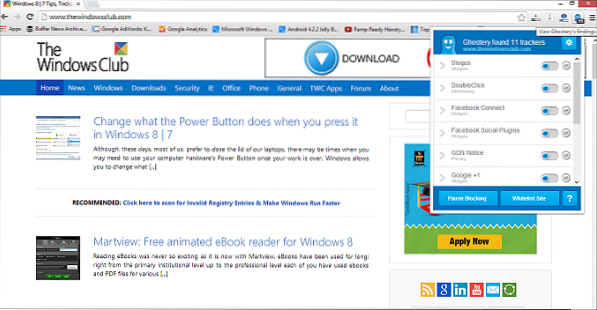
Alle ønsker å beskytte deres privatliv på internett, og det er mange gratis personvernverktøy tilgjengelig. Internet Explorer tilbyr allerede Ikke spor funksjoner og forbedret beskyttet modus. Men for de som leter etter en sterkere løsning, kan Ghostery godt vise seg å være svaret. Ghostery er en utmerket utvidelse for alle populære nettlesere som Internet Explorer, Firefox, Chrome og Opera. Med det veldig intuitive grensesnittet viser Ghostery detaljene om selskapene som samler inn informasjonen din. Dette nettlesertillegget blokkerer takkoden og gjør alt den hevder å gjøre alt for å beskytte personvernet ditt.
Ghostery gjennomgang
Programmet har et veldig brukervennlig grensesnitt og hjelper deg med å spore beacons, web bugs og cookies direkte fra nettleseren din. Når du har installert utvidelsen, vises et lite spøkelse øverst til høyre i nettleseren din og oppdager de skjulte webskriptene på en webside. Når du åpner en fane, vises det raskt en lilla boks med detaljer om selskaper som sporer informasjonen din.
Ghostery lanserer også en introduksjonsside med en informativ veiledning om hva programmet faktisk gjør. Fra alternativet 'Innstillinger' i programmet kan du velge å velge GhostRank som samler skjulte data om sporerne du har opplevd og nettstedene de ble plassert på. GhostRank sender deretter disse tilleggsopplysningene til Evidon, morselskapet.
Du kan blokkere hver enkelt tracker fra listen, eller du kan blokkere dem i bulk fra "Option" -innstillingene under Ghostery-knappen. Bare klikk på boksene ved siden av de forskjellige kategoriene av sporere, og hold websurfingen din helt privat. Programmet blokkerer ikke sporere automatisk.
Du kan blokkere de sosiale knappene som vises på websidene ved å blokkere trackeren til tilsvarende nettsteder for sosiale nettverk. For eksempel hvis du blokkerer trackeren av Facebook, Google Plus og Twitter; du vil ikke se disse delingsknappene på siden i stedet for å se en Ghostery-knapp som indikerer at disse sporerne er blokkert. Vel, hvis du vil se dem, må du sørge for at du holder dem på hvitelisten din.
Programmet har imidlertid vært under litt sky helt siden markedsføringsselskapet Evidon kjøpte det i 2010. Noen sier at Evidon selger de innsamlede dataene fra Ghostery-brukere som har aktivert GhostRank-funksjonen - men så kan du igjen velge å ikke slå den på.
Overall Ghostery er et nyttig program. Det er en gratis plugin-modul og fungerer bra med de fleste av de populære nettleserne. Den installeres og avinstalleres uten problemer. Vi anbefaler det til våre lesere som ser etter en måte å sikre personvernet deres på nettet.
Du kan laste den ned her. Hvis det er noen Ghostery-brukere her, fornøyde eller misfornøyde, vil vi gjerne høre din tilbakemelding!
Hvordan du kan forhindre nettsteder fra å spore posisjonen din, ved å deaktivere Geolocation i nettleseren din, kan også interessere deg.
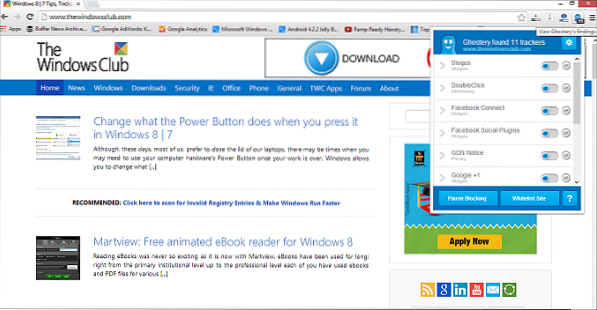
 Phenquestions
Phenquestions


